Agar siz kompyuteringizni yangilashga, uni viruslardan tozalashga, operatsion tizimni qayta o'rnatishga va ma'lumotlaringizni tartibga solishga qaror qilsangiz, qattiq diskni formatlash vaqti-vaqti bilan kerak bo'ladi. Qattiq diskni formatlash oson - mohiyati bo'yicha formatlash - bu yangi fayl tizimini yaratish, operatsion tizimni noldan o'rnatishga tayyor va yangi ma'lumotlarni yozish. Shuningdek, diskni qayta formatlashingiz, yomon tarmoqlarni va keraksiz ma'lumotlarni o'chirib tashlashingiz mumkin.
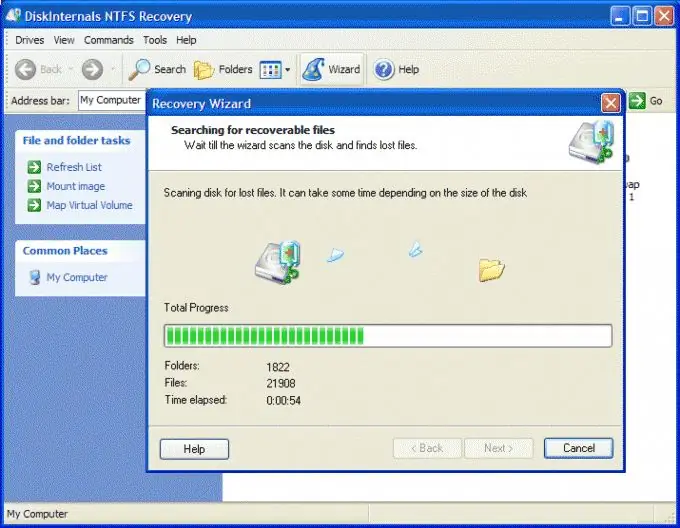
Ko'rsatmalar
1-qadam
Windows-da qattiq diskni qayta formatlash uchun operatsion tizimni o'rnatishingiz mumkin bo'lgan yuklash diskini tayyorlang va undan keyin kompyuter bilan ishlashni davom ettirmoqchi bo'lgan barcha fayl va papkalarni alohida qattiq diskka nusxalash.
2-qadam
Operatsion tizim diskini haydovchiga joylashtiring va kompyuterni ishga tushiring, oldinroq BIOS-ni CD-dan yuklashi uchun uni sozlang.
3-qadam
O'rnatish jarayonida Windows-ni o'rnatmoqchi bo'lgan qattiq diskni tanlang, so'ngra o'rnatuvchi tizimni ishga tushirishdan oldin qattiq diskni formatlashni yoki avvalgisiga o'rnatishni taklif qiladi.
4-qadam
NTFS fayl tizimini yaratish uchun format variantini tanlang. Formatlash tugashini kuting, shundan so'ng Windows-ni o'rnatish jarayoni boshlanadi. O'rnatish tugaguniga qadar bir oz kutishingiz kerak bo'ladi.
5-qadam
Mac OS operatsion tizimlarida qattiq diskni formatlash siz uchun ham oson bo'lishi kerak. Qattiq diskdagi har qanday bo'limni formatlash uchun tizimga o'rnatilgan Disk Utility dasturini oching. Siz kompyuterning barcha bo'limlari ro'yxatini ko'rasiz va ular orasida qayta formatlashni xohlagan qismni tanlang.
6-qadam
Keyin "O'chirish" yorlig'ini bosing. Formatlashdan keyin bo'lim uchun fayl tizimi turini tanlang (masalan, Mac OS X Journal) va bo'limni formatlashdan so'ng ma'lumotlarni butunlay o'chirib tashlang.
7-qadam
Barcha qattiq disklarni, shu jumladan barcha bo'limlarni qayta formatlash uchun tashqi o'rnatish kompakt-diskidan Mac OS-ni qayta o'rnating.






